平板电脑作为便携的多媒体设备,在我们的日常生活中扮演着越来越重要的角色。有时我们可能需要调整平板电脑屏幕的颜色设置,以适应不同的观看需求或解决色彩显示...
2025-04-13 15 电脑屏幕
在这个数字信息爆炸的时代,平板电脑以其轻便易携、功能强大的特点受到了广泛的欢迎。然而,很多用户可能还没有意识到平板电脑屏幕的分区使用功能,它可以极大地提升我们的工作与学习效率。本文将深入探讨平板电脑屏幕如何分区使用,帮助您充分利用您的设备,提高多任务处理能力。
平板电脑屏幕分区是指将屏幕分成多个虚拟区域,以实现同时运行和显示多个应用程序的功能。这种分区功能类似于传统电脑的多桌面,但更加灵活和直观,特别适合于触控操作。它可以帮助用户在进行文档编辑、浏览网页、观看视频和进行会议等多任务时,有条不紊地管理和切换各种应用。
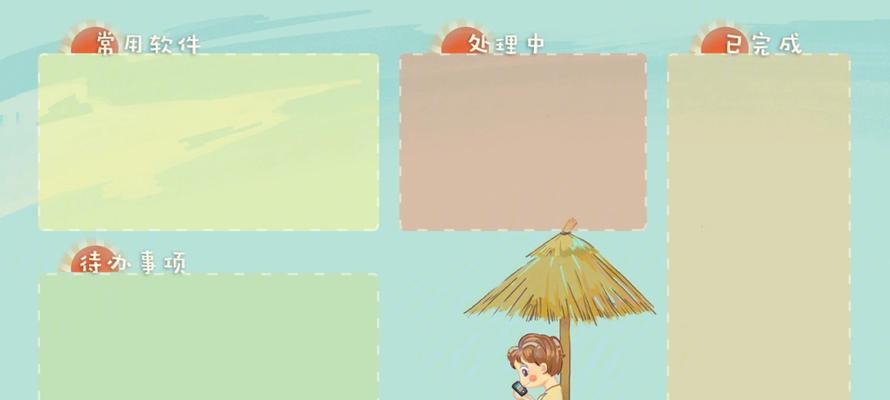
开启平板电脑屏幕分区功能的具体步骤可能因不同的操作系统和品牌而异,但大致流程如下:
1.检查系统要求
在开始之前,请确认您的平板电脑操作系统版本支持屏幕分区功能。目前,主流的操作系统如Windows10/11、iPadOS、Android等都提供了此功能。
2.开启分屏功能
对于Windows10/11平板电脑,您可以通过点击任务栏上的分屏按钮,或使用快捷键`Win+←`和`Win+→`来开启分屏。
对于iPadOS设备,轻触屏幕底部的任务栏并向上滑动,然后选择拖动另一个应用的预览卡片到屏幕一侧。
在Android平板上,通常可以通过从屏幕一侧滑入来调出最近任务视图,然后长按某个应用预览,将其拖到屏幕一侧。
3.调整分区大小
分区大小是可调的,您可以根据当前任务的需求,将屏幕区域分割为不同大小的比例。在Windows中,您可以将光标移动到分屏线处,待光标变为双箭头时,点击并拖动以调整分区大小。
4.关闭分屏
当您不再需要分区时,可以轻松关闭。在Windows中,只需点击分屏线上的“关闭”按钮即可;而在iPadOS和Android平板上,您可以将分屏的应用拖回底部的任务栏,或者直接使用返回按钮退出分屏模式。
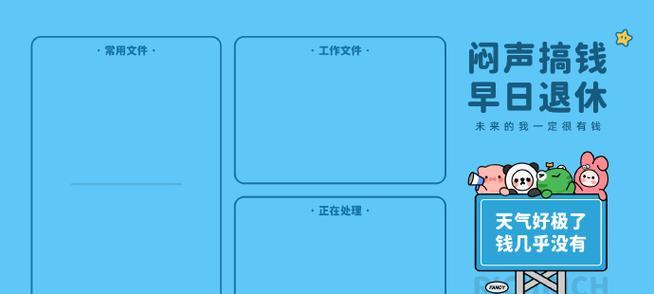
熟悉快捷操作:掌握各种快捷操作可以大幅提高使用效率,比如快速切换分屏应用、调整分屏大小等。
合理布局分区:根据工作和学习的实际情况,合理安排分区布局。比如,左侧进行阅读,右侧进行笔记;或者将视频应用放在一个小角落,主屏幕用于处理邮件。
保持桌面整洁:分区功能虽好,但过多的应用图标会分散注意力,建议您定期整理桌面,确保使用时的清爽和高效。
考虑硬件性能:运行多个应用程序可能会消耗更多的系统资源,确保您的平板电脑有足够的性能来支持这些操作,避免因性能不足导致的卡顿。
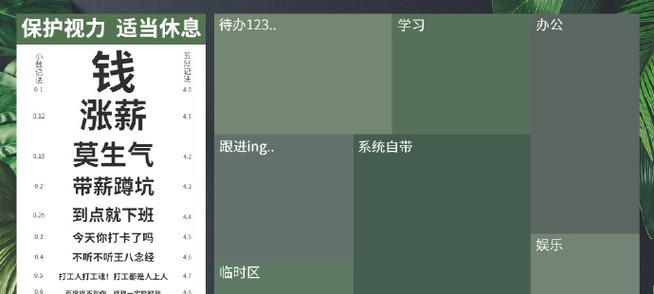
1.平板电脑分区功能是否会影响电池续航?
分区使用平板电脑屏幕确实会增加一些电池消耗,但大多数平板电脑的电池管理系统都优化得很好,能够在不影响正常使用的情况下平衡多任务处理与电池续航的关系。
2.如何在不同分区之间高效切换?
可以通过四指滑动切换多任务视图,或者使用任务栏上的快捷按钮,快速在不同分区之间切换。
3.为何我的平板电脑无法开启屏幕分区功能?
请检查您的操作系统版本是否支持该功能,或者是否有系统更新未完成。部分平板可能因硬件限制而不支持此功能。
4.分区屏幕是否支持触控操作?
是的,分区屏幕支持触控操作。您可以直接触控分区界面中的应用来与之交互。
平板电脑屏幕分区使用是一个非常实用的功能,它能够帮助用户更高效地处理多任务,从而大幅提升工作和学习的效率。通过上述的介绍,您应该已经掌握了开启和使用屏幕分区功能的基本方法,并且能够根据自身需要进行合理设置。记得定期维护平板电脑的系统和应用,以保证分区功能的顺畅运行。祝您使用愉快!
标签: 电脑屏幕
版权声明:本文内容由互联网用户自发贡献,该文观点仅代表作者本人。本站仅提供信息存储空间服务,不拥有所有权,不承担相关法律责任。如发现本站有涉嫌抄袭侵权/违法违规的内容, 请发送邮件至 3561739510@qq.com 举报,一经查实,本站将立刻删除。
相关文章

平板电脑作为便携的多媒体设备,在我们的日常生活中扮演着越来越重要的角色。有时我们可能需要调整平板电脑屏幕的颜色设置,以适应不同的观看需求或解决色彩显示...
2025-04-13 15 电脑屏幕
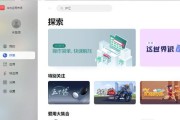
当您踏入华为的电脑专柜,寻找一台理想的笔记本电脑时,您可能会被各种型号的电脑及其屏幕上的一系列参数搞得眼花缭乱。电脑屏幕作为用户直接交互的窗口,其质量...
2025-04-10 22 电脑屏幕

佳能作为知名的影像器材品牌,其产品如打印机、扫描仪等经常与电脑连接使用。在使用过程中,连接佳能设备至电脑时出现屏幕黑屏现象可能会打断您的工作流程。本文...
2025-04-03 20 电脑屏幕

在使用拯救者电脑时,如果您的屏幕突然出现部分区域闪黑,那么您可能遭遇的是一个常见的显示问题。本文将详细指导您判断和解决这一情况,以确保您的设备能够正常...
2025-04-02 27 电脑屏幕

在使用电脑的过程中,我们可能会因为短暂离开座位而需要快速锁定屏幕,以保护个人隐私和安全。这时,快捷锁键就显得尤为重要。本文将为您介绍电脑屏幕快捷锁键的...
2025-03-29 29 电脑屏幕

选择合适的电脑屏幕尺寸是许多用户在购买新电脑时必须面对的决策。屏幕尺寸不仅影响外观大小和携带便捷性,还会对视觉体验和使用舒适度产生重要影响。对于经常移...
2025-03-29 32 电脑屏幕